5.1. Enviar imatges
Enviar imatges per Hangouts és senzill. Simplement hem de pitjar el botó d’adjuntar imatge situat a la part inferior dreta de la conversa.

Figura 31: Icona d’enviar imatge.
Un cop fet això, apareixerà la finestra per seleccionar la imatge.
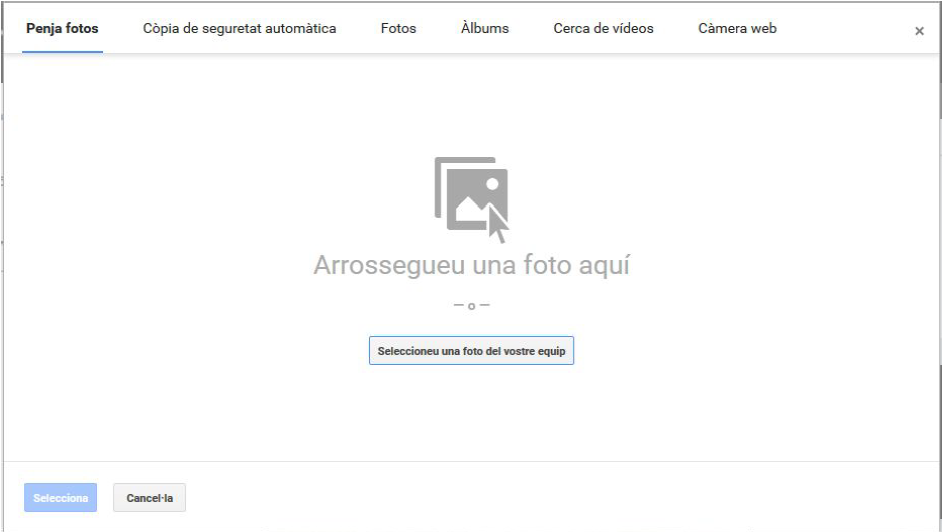
Figura 32: Finestra per enviar una imatge.
Podem afegir-hi imatges de diverses maneres:
- Penjar imatges del nostre ordinador: La primera finestra permet seleccionar fotografies del nostre ordinador, o bé arrossegant-les directament dins la finestra o bé prement el botó «Seleccioneu una foto del vostre equip» situat al centre de la finestra.
- Còpia de seguretat automàtica: Podem afegir a la conversa fotografies de Google+, la xarxa social de Google.
- Fotos: Podem afegir a la conversa fotos de Google Fotos.
- Àlbums: Google emmagatzema les imatges enviades dins àlbums, els quals podem recuperar i tornar a enviar.
- Cerca de vídeos: Podem adjuntar vídeos a la conversa en lloc d’imatges fent cerques en aquest apartat.
- Càmera web: Cerca càmeres web instal·lades al nostre dispositiu per poder capturar-les i enviar-les a la conversa.
Com a exemple, pujarem una imatge des de l’apartat «Penja fotos» i l’afegirem a la conversa.
En haver seleccionat la fotografia, aquesta s’envia a Hangouts i s’afegeix a la conversa.
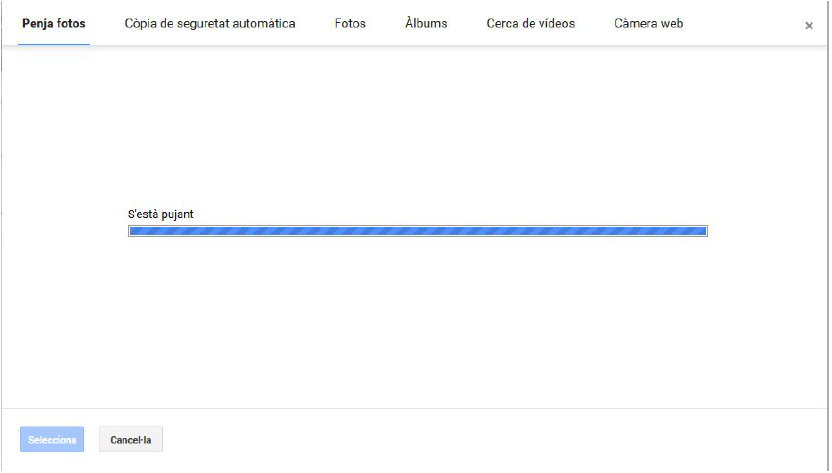
Figura 33. Afegir una imatge a Hangouts.
Una vegada que s’hagi enviat la imatge, la podem afegir a la conversa pitjant la icona de l’avió de paper que apareixerà al centre de la imatge dins la conversa. Tal com passa amb els dibuixos, podem cancel·lar l’enviament de la imatge fent clic a la icona en forma de X situada a la part superior dreta de la imatge.
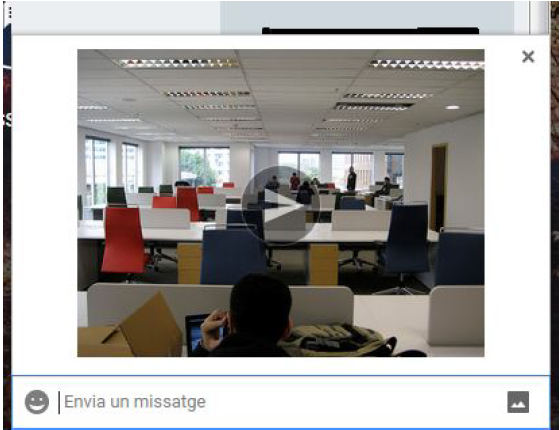
Figura 34. Enviar una imatge a la conversa.